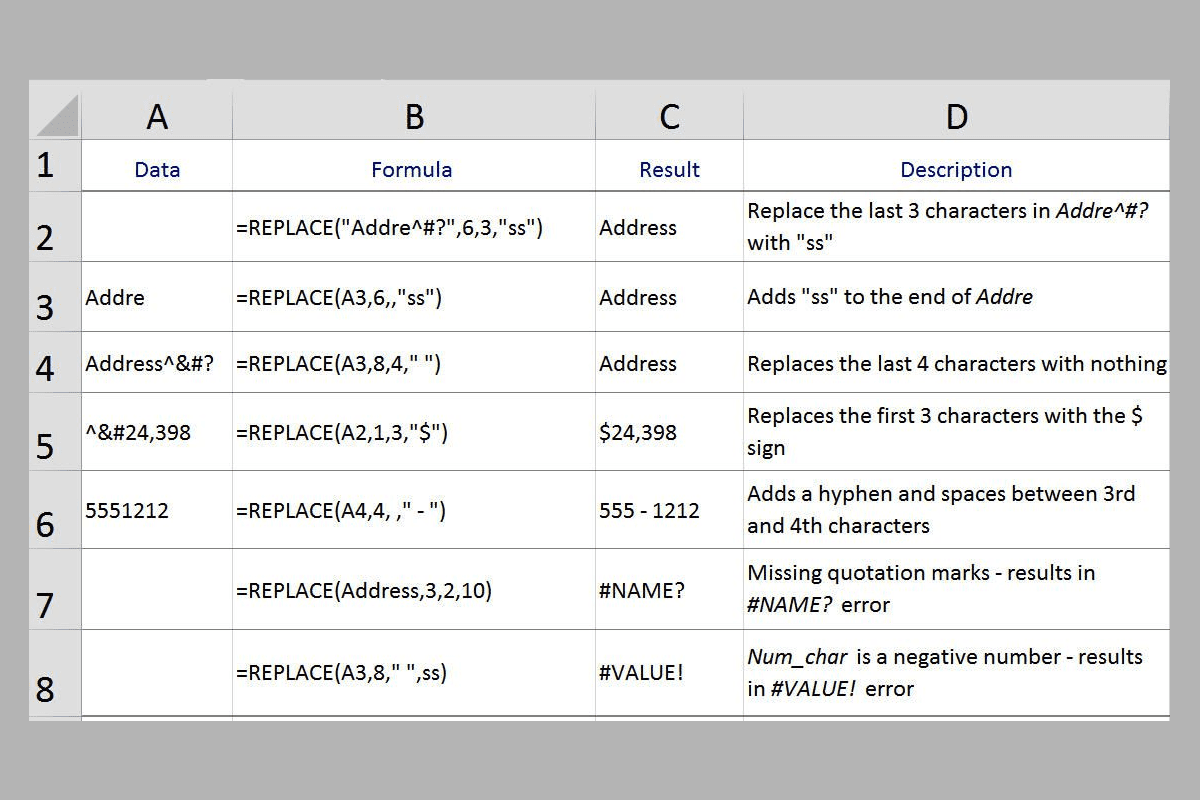Käytä Excelin REPLACE-toimintoa korvataksesi laskentataulukon solun ei-toivotut tekstitiedot hyvällä tiedolla tai ei ollenkaan. Tuodut tai kopioidut tiedot sisältävät joskus ei-toivottuja merkkejä tai sanoja sekä hyviä tietoja. REPLACE-toiminto on tapa korjata tämä tilanne nopeasti, kuten yllä olevan kuvan esimerkissä näkyy. Tämä pätee erityisesti silloin, kun pitkiä tuotujen tietojen sarakkeita on korjattava, koska on mahdollista käyttää täyttökahvaa tai kopioida ja liittää KORVAUS-funktio kopioidaan useisiin laskentataulukon soluihin. Ominaisuus voi korvata muun muassa seuraavat tekstidatatyypit:
- muotoilumerkit, rivi kaksi yllä;
- välimerkit puhelinnumeroon lisätty yhdysmerkki, rivi neljä yllä;
- aakkosten kirjaimet, rivi kuusi yllä.
Toimintoa voidaan käyttää myös yksinkertaisesti poistamaan ei-toivotut merkit korvaamalla ne millään – rivi kolme yllä.
REPLACE-funktion syntaksi ja argumentit
Funktion syntaksi viittaa funktion asetteluun ja sisältää funktion nimen, sulkeet ja argumentit. REPLACE-funktion syntaksi on:
=KORVAUS(Vanha_teksti, Alkunumero, Numeromerkit, Uusi_teksti)
Old_text (pakollinen) Muutettava tieto. Tämä argumentti voi olla:
- todelliset muutettavat tiedot – teksti- tai numeeriset tiedot;
- soluviittaus laskentataulukon tietojen sijaintiin.
Start_num määrittää sisällä olevien merkkien aloituspaikan – vasemmalta vanha_teksti korvataan. Num_chars määrittää niiden merkkien määrän, jotka korvataan aloitusnumero† Jos tyhjä, funktio olettaa, että merkkejä ei korvata, ja lisää kohdassa määritetyt merkit uusi_teksti argumentti – rivi kolme yllä. Uusi_teksti määrittää uudet lisättävät tiedot. Jos se on tyhjä, funktio olettaa, että merkkejä ei lisätä ja poistaa vain funktiolle määritetyt merkit numero_merkit argumentti – rivi neljä yllä.
#NIMI? ja #ARVO! vikoja
#NIMI? tapahtuu, kun tekstidata syötetään muodossa vanha_teksti argumenttia ei ole lainausmerkeissä, rivi viisi yllä. #MISSÄ! toimii aloitusnumero tai numero_merkit argumentit ovat negatiivisia tai sisältävät ei-numeerisia arvoja, rivi kahdeksan edellä.
VAIHDA ja laskentavirheet
Käytettäessä KORVAUS-funktiota numeroilla alla kuvatulla tavalla, Excel käsittelee kaavan tuloksia (24 398 dollaria) tekstitietona ja saattaa palauttaa virheellisiä tuloksia, jos niitä käytetään laskelmissa.
VAIHDA vs. VAIHDAB
Identtinen REPLACE-funktion tarkoituksen ja syntaksin kanssa on REPLACEB. Excelin ohjetiedoston mukaan ainoa ero näiden kahden välillä on se kieliryhmä, jota kummankin on tarkoitus tukea.
VAIHDA – käytettäväksi sellaisten Excel-versioiden kanssa, jotka käyttävät kaksinkertainen tavu merkkikielet – kuten japani, kiina (yksinkertaistettu), kiina (perinteinen) ja korea.
KORVATA – käytettäväksi Excelin versioissa yksi tavu merkkikielet, kuten englanti ja muut länsimaiset kielet.
Esimerkki Excelin REPLACE-funktiosta
Tämä esimerkki kattaa vaiheet, joita käytetään KORVAUS-funktion kirjoittamiseen kuvan soluun C5 korvaamaan tekstimerkkijonon kolme ensimmäistä merkkiä. ^ .398 dollarimerkillä ($) saadaksesi 24 398 dollaria. Vaihtoehtoihin KORVAUS-funktion syöttämiseksi kuuluu koko kaavan manuaalinen kirjoittaminen:
=KORVAA(A5;1;3″$»), tai käyttämällä funktion valintaikkunaa – alla kuvatulla tavalla. Vaikka funktio ja sen argumentit on mahdollista syöttää manuaalisesti, valintaikkunan käyttö on usein helpompaa, koska se huolehtii funktion syntaksista – kuten sulkuista ja argumenttien välisistä pilkuista.
- Napsauta solua C5 laskentataulukossa tehdäksesi siitä aktiivisen solun;
- Klikkaa kaavat nauha-valikko välilehti;
- Valitse Teksti nauhasta avataksesi ominaisuuksien avattavan luettelon;
- Klikkaa KORVATA luettelossa avataksesi funktion valintaikkunan;
- Napsauta valintaikkunassa vanha_teksti linja;
- Napsauta solua A5 laskentataulukkoon syöttääksesi soluviittauksen vanha_teksti Perustelu;
- Klikkaa aloitusnumero linja;
- Syötä numero 1 – korvaus alkaa ensimmäisestä vasemmalla olevasta merkistä
- Klikkaa numero_merkit linja;
- Syötä numero 3 tällä rivillä – kolme ensimmäistä merkkiä korvataan;
- Klikkaa uusi_teksti linja;
- Kirjoita dollarimerkki ( † ) – lisää dollarin merkin 24 398:n eteen;
- Klikkaus Okei sulkeaksesi valintaikkunan ja palataksesi laskentataulukkoon
- 24 398 dollarin summan pitäisi näkyä solussa C5
- Kun napsautat solua C5, koko toiminto =KORVAA(A5;1;3″$») näkyy laskentataulukon yläpuolella olevassa kaavapalkissa
REPLACE-funktio ja liitä arvo
REPLACE ja Excelin muut tekstitoiminnot on suunniteltu jättämään alkuperäiset tiedot yhteen soluun ja muokattu teksti toiseen. Tämä säilyttää alkuperäiset tiedot ennallaan tulevaa käyttöä varten tai korjaa muokkauksen aikana ilmenevät ongelmat. Joskus voi kuitenkin olla parempi poistaa alkuperäiset tiedot ja säilyttää muokattu versio. Voit tehdä tämän yhdistämällä REPLACE-funktion tulosteen liittämisarvoon – joka on osa Excelin erityistä liitätoimintoa. Tämän seurauksena arvot ovat edelleen olemassa, mutta alkuperäiset tiedot ja REPLACE-toiminto voidaan poistaa, jättäen vain korjatut tiedot.